php小编小新在这里告诉你,如果你想在Win10中设置启动菜单,只需简单几步操作即可完成。首先,点击桌面右下角的开始按钮,然后选择“设置”。接下来,在设置窗口中点击“个性化”,再选择“开始”。在开始菜单设置中,你可以自定义启动菜单的样式和布局,添加或删除常用的应用程序,甚至可以将文件夹固定在启动菜单中。通过简单的设置,你可以轻松打造属于自己的个性化启动菜单。
文| 波哥
不喜欢黑乎乎 就让它变得更透明些

如果你不喜欢黑乎乎的命令提示符窗口,可以进行一些微调。在该窗口的标题栏上单击鼠标右键,然后选择“属性”。在随后弹出的“命令提示符属性”窗口中,切换到“颜色”选项卡。你会看到底部有一个调节“不透明度”的滑块。按下鼠标左键,然后逐步向左拖拽滑块,这样可以让窗口变得越来越透明。但请注意,透明度最大只能调节到30%(图1)。

(图1)
窗口调整为透明之后,就可以不用切换窗口看到下一层的内容了。
让命令提示符窗口像文档的模样
我们可以通过调整设置,将命令提示符窗口的背景色和字体颜色以及显示字体和字号等进行修改,使其更类似于我们平时编辑文档时的环境。
在“属性”窗口中的“颜色”选项卡中,我们可以改变背景和字体的颜色。例如,我们可以将屏幕文字设置为黑色,屏幕背景设置为淡蓝色。如果对颜色比较讲究,还可以使用红、绿、蓝三种颜色值来进行配色(图2)。
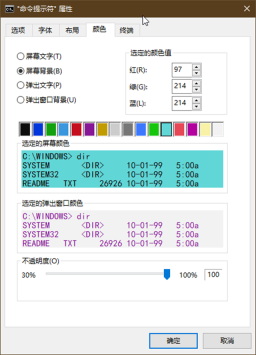
(图2)
而显示字体类型和字体大小是通过“字体”选项卡中“字体”和“大小”列表来选择的,其中字体可以从英文字库或中文字库中选择,选择之后可以从下方的窗格中预览(图3)。

(图3)
上述的设置在确定之后只对本次设置有效,下次开启命令提示符窗口后又会恢复原样。为了让这些设置能够延续使用,可以先在标题栏右键菜单中选择“默认”,然后参照上面的设置方法操作,最后保存设置。
让打开的命令提示符别占太多桌面

命令提示符窗口在开启之后默认的尺寸比较大。如果我们经常只是用一些短小的命令,或者希望窗口占用更少的空间,让桌面更简洁一些,那么可以在上述的“属性”窗口中选择“布局”选项卡,然后设置窗口的宽度和高度。甚至还可以设置窗口开启后在桌面上的坐标位置(由距离屏幕“左”和“上”两个参数确定)(图4)。
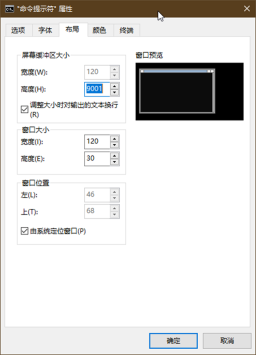
(图4)
“运行”中也能启动管理员命令提示符

一般来说,在Windows 10系统的搜索框中输入“CMD”命令即可选择启动到命令提示符或管理员命令提示符窗口。但按照以往在低版本系统中的使用习惯,我们常常会通过“运行”框来启动命令提示符,而“运行”框不能直接选择进入管理员命令提示符。其实,如果进入“运行”框中时突然想起要启动的是管理员命令提示符窗口,这时也不必退出“运行”另谋他路,只需配合两组快捷键之一,即可在该对话框中开启管理员命令提示符。
一是在“运行”框中输入“CMD”命令后,按下“Ctrl+Shift+Enter”组合键。此外,还可以在输入“CMD”命令后,先按下“Ctrl+Shift”组合键,然后单击对话框中的“确定”按钮(图5)。

(图5)
无法进入系统时启动命令提示符
当系统无法启动到桌面时,如果需要进入命令提示符窗口维护系统或访问文件,那么可以先准备好Windows 10的安装闪存盘,将电脑UEFI/BIOS启动菜单中的启动设备设置为该闪存盘。用该盘启动电脑后,等待加载安装界面,选择语言和键盘之后,不要单击立即安装,而是单击界面左下角的“修复计算机”或按下键盘上的“R”键。
接下来选择“疑难解答”,然后会出现“高级选项”窗口,在其中便会看到“命令提示符”选项,点击该项即可进入命令提示符窗口(图6)。

(图6)
用组策略来“救活”命令提示符

如果命令提示符被禁用无法启动,我们可以用组策略编辑器来轻松解决。首先在任务栏的搜索框中输入“组策略”,选择“编辑组策略”,启动本地组策略编辑器。然后在其窗口中依次展开到“用户配置→管理模板→系统”,在右侧的窗格中找到“阻止访问命令提示符”(图7)。双击此项进入配置窗口,将配置选项修改为“已禁用”即可(图8)。CF

(图7)

(图8)
原文刊登于2022 年 10 月 1 日出版《电脑爱好者》第 19 期
以上是win10启动菜单设置在哪里的详细内容。更多信息请关注PHP中文网其他相关文章!
 Zoho邮件登录/注册| Zoho Mail应用程序下载-MinitoolApr 23, 2025 am 12:51 AM
Zoho邮件登录/注册| Zoho Mail应用程序下载-MinitoolApr 23, 2025 am 12:51 AM这篇文章主要介绍Zoho邮件。了解如何注册Zoho邮件并登录您的Zoho邮件帐户,以使用此电子邮件服务来查看和管理您的个人或业务电子邮件。
 如何在Microsoft Excel中显示或隐藏公式? - MinitoolApr 23, 2025 am 12:50 AM
如何在Microsoft Excel中显示或隐藏公式? - MinitoolApr 23, 2025 am 12:50 AM想在Excel中显示公式吗?想在Excel中隐藏公式吗?从事这些工作并不难。 PHP.CN软件收集了一些有用的方法,并在这篇文章中显示了它们。此外,如果要恢复丢失的Excel文件,可以尝试使用PHP
 现在Google可以将一个VPN下载到Windows和Mac供使用-MinitoolApr 23, 2025 am 12:49 AM
现在Google可以将一个VPN下载到Windows和Mac供使用-MinitoolApr 23, 2025 am 12:49 AMGoogle提供免费VPN吗?什么是Google一个VPN?您是否使用Google One获得VPN?在这篇文章中,PHP.CN将向您展示有关此VPN服务的信息。此外,您可以下载Google for Desktop(Windows&MacOS)以访问IN
 如何修复'内部硬盘驱动器保持断开Windows 10”?Apr 23, 2025 am 12:48 AM
如何修复'内部硬盘驱动器保持断开Windows 10”?Apr 23, 2025 am 12:48 AM您是否正在为“内部硬盘驱动器保持断开Windows 10”问题而苦苦挣扎?此相关问题的原因有很多,您可以在PHP.CN网站上阅读此帖子,以详细解决故障排除措施并弄清楚其Trigg
 如何修复FIFA 22在Windows 10/11上崩溃? - MinitoolApr 23, 2025 am 12:47 AM
如何修复FIFA 22在Windows 10/11上崩溃? - MinitoolApr 23, 2025 am 12:47 AMFIFA 22/21是一款受欢迎的游戏,没有足球迷可以抵抗它。但是,由于某些原因,您将无法享受游戏。您可能遇到的最常见问题之一是FIFA 22/21在PC上崩溃。如果您的FIFA 22保持
 如何修复Hulu缺少情节?尝试这些修复程序! - MinitoolApr 23, 2025 am 12:46 AM
如何修复Hulu缺少情节?尝试这些修复程序! - MinitoolApr 23, 2025 am 12:46 AM你们中的一些人发现,Hulu在打算观看一些视频时不会播放某些节目。为了解决Hulu丢失的情节,我们在PHP.CN网站上为您解决了一些潜在的原因和可行的解决方案。如果你也很困扰我
 如何下载和安装Windows的Google Drive -MinitoolApr 23, 2025 am 12:45 AM
如何下载和安装Windows的Google Drive -MinitoolApr 23, 2025 am 12:45 AMGoogle Drive为Windows和Mac提供应用程序。使用Google Drive桌面应用程序,您可以更轻松地同步文件。这篇来自Php.cn的帖子向您展示了如何下载,安装和使用Windows的Google Drive。
 如何修复Windows 10/11上超级人员检测到的加载滞后? - MinitoolApr 23, 2025 am 12:43 AM
如何修复Windows 10/11上超级人员检测到的加载滞后? - MinitoolApr 23, 2025 am 12:43 AM超人是Wonder Games发布的最新战斗皇家游戏之一,您可以在Steam客户端免费下载它。当您玩此游戏时,您可能会遇到超级人物滞后,低FP和口吃问题。幸运的是


热AI工具

Undresser.AI Undress
人工智能驱动的应用程序,用于创建逼真的裸体照片

AI Clothes Remover
用于从照片中去除衣服的在线人工智能工具。

Undress AI Tool
免费脱衣服图片

Clothoff.io
AI脱衣机

Video Face Swap
使用我们完全免费的人工智能换脸工具轻松在任何视频中换脸!

热门文章

热工具

记事本++7.3.1
好用且免费的代码编辑器

Dreamweaver CS6
视觉化网页开发工具

ZendStudio 13.5.1 Mac
功能强大的PHP集成开发环境

螳螂BT
Mantis是一个易于部署的基于Web的缺陷跟踪工具,用于帮助产品缺陷跟踪。它需要PHP、MySQL和一个Web服务器。请查看我们的演示和托管服务。

SublimeText3 Mac版
神级代码编辑软件(SublimeText3)





